如何让excel表格中满足条件的单元格突出显示?
来源:网络收集 点击: 时间:2024-05-20【导读】:
excel表格中有很多有用的编辑菜单,今天我们要讲的是条件格式,它的主要功能是把满足条件的单元格设置成我们想要的突出显示。工具/原料moreexcel表格方法/步骤1/5分步阅读 2/5
2/5
 3/5
3/5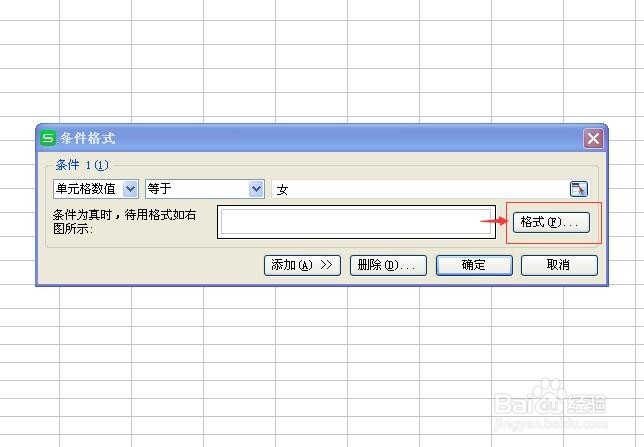 4/5
4/5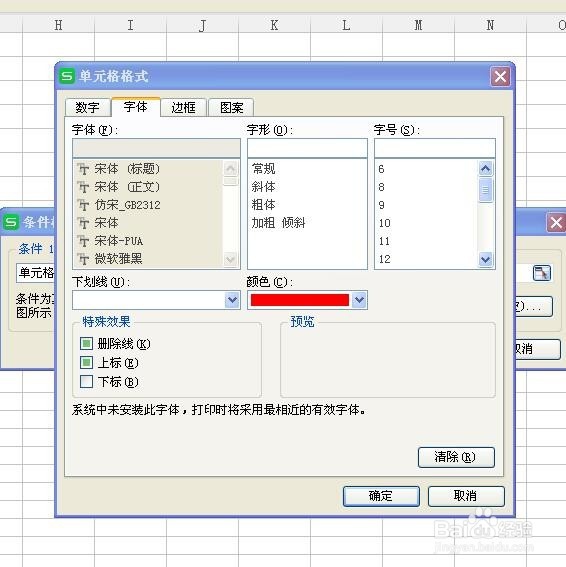 5/5
5/5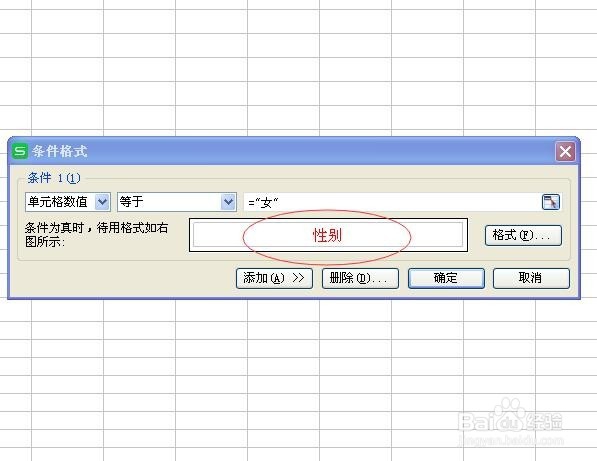
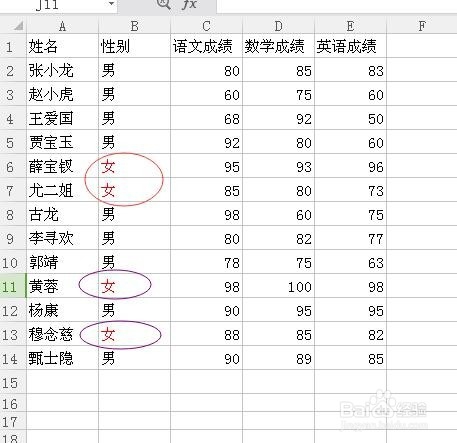 注意事项
注意事项
如图示例的表格,表格的列标题分别是“姓名”“性别”“语文成绩”“数学成绩”“英语成绩”。下方是数据区域。
 2/5
2/5现在我们想把性别为“女”的单元格数值突出显示,比如字体显示成红色,首先选中“性别”一列,然后在“开始”菜单栏中找到“格式”按钮,下拉列表中点击“条件格式”。

 3/5
3/5在弹出的对话框中选择“单元格数值”“等于”“女”(“女”字可以输入),接下来点击下方的“格式”按钮,然后“确定”。
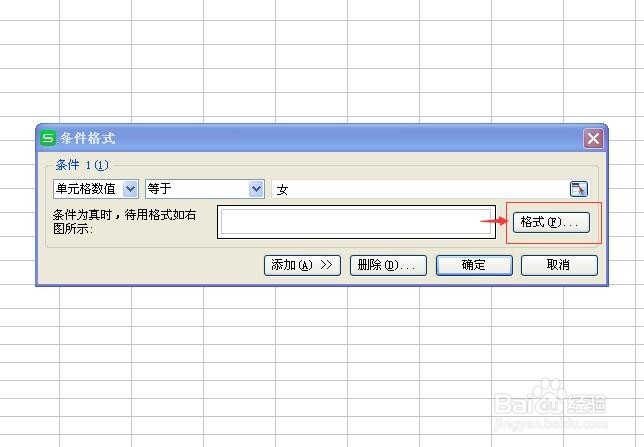 4/5
4/5在弹出的对话框中,选择“字体”选项卡,在“颜色”下拉按钮中选择红色,然后确定。
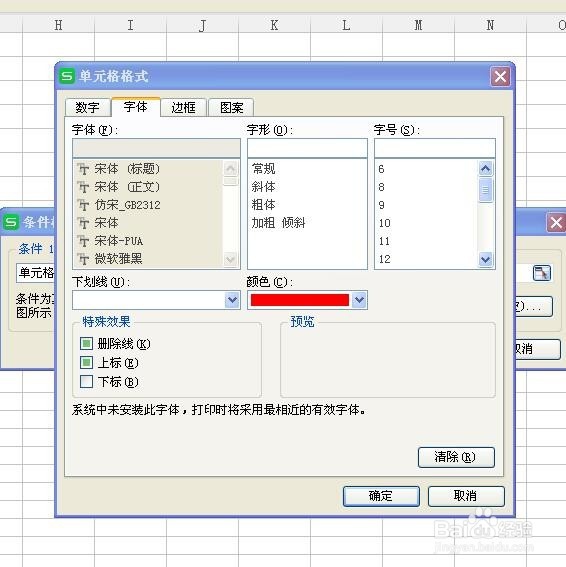 5/5
5/5返回上一层对话框时可以看到,条件已起作用,示例框中的文字已经变为红色,再确定,看一下表格,满足条件的单元格字体都已经变成了红色。
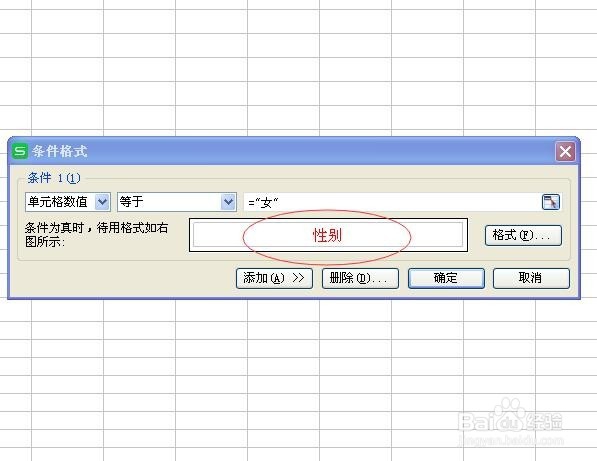
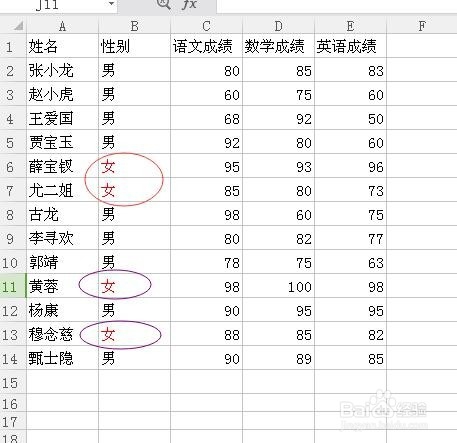 注意事项
注意事项选择要突出显示的列时可以整选一列,也可以选定指定单元格,条件格式只对选定的单元格起作用。
版权声明:
1、本文系转载,版权归原作者所有,旨在传递信息,不代表看本站的观点和立场。
2、本站仅提供信息发布平台,不承担相关法律责任。
3、若侵犯您的版权或隐私,请联系本站管理员删除。
4、文章链接:http://www.1haoku.cn/art_811467.html
上一篇:美图秀秀怎么圈出重点
下一篇:京东app怎么修改密码
 订阅
订阅